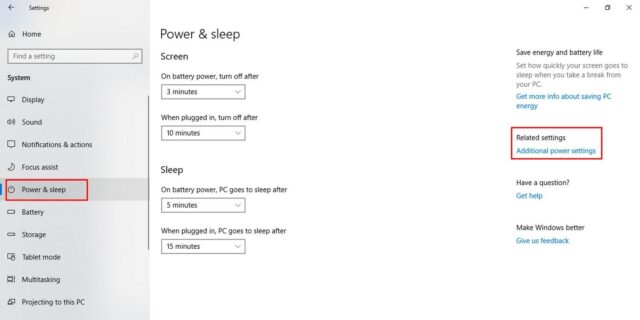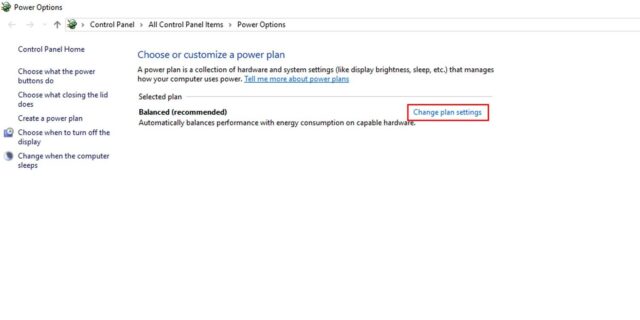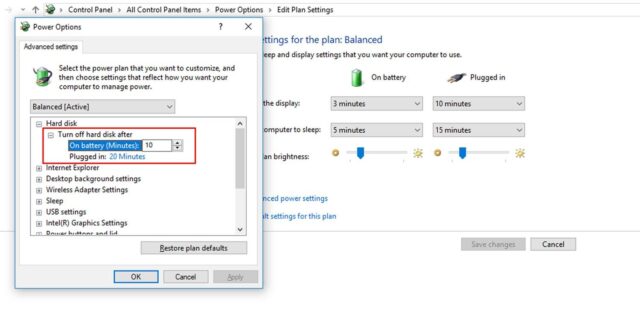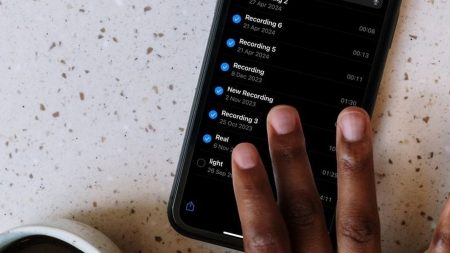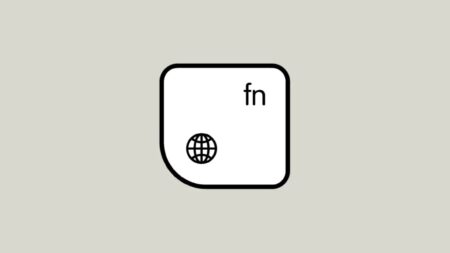در مصرف باتری صرفه جویی کنید و با چرخاندن دیسک ها پس از مدتی که دستگاه شما بیکار بوده، عمر هارد دیسک را افزایش دهید. با نحوه خاموش کردن هارد دیسک پس از غیرفعال بودن دستگاه در ویندوز ۱۰ همراه باشید.
دلایل زیادی وجود دارد که ممکن است بخواهید هارد دیسک را بعد از مدتی غیر فعال بودن ویندوز خاموش کنید. هنگامی که کامپیوتر شما کار می کند و هارد دیسک در حال چرخش است، گرما در درایو دیسک تولید می شود که می تواند طول عمر آن را کاهش دهد.
خاموش کردن هارد دیسک پس از مدتی بیکار بودن کامپیوتر نیز می تواند در مصرف انرژی صرفه جویی کند. اگر از لپ تاپ استفاده می کنید، انجام این کار باعث بهبود عمر باتری نیز می شود. در اینجا یک راه ساده برای تغییر مدت زمانی که کامپیوتر قبل از چرخاندن هارد دیسک منتظر بماند وجود دارد. در این مطلب نحوه خاموش کردن هارد دیسک پس از غیرفعال بودن دستگاه در ویندوز ۱۰ را می بینید.
نحوه خاموش کردن هارد دیسک پس از غیرفعال بودن دستگاه در ویندوز ۱۰
تغییر مدت زمانی که دستگاه ویندوز شما قبل از خاموش کردن هارد دیسک منتظر می ماند، پیچیده نیست. در مراحل زیر، نحوه خاموش کردن هارد دیسک پس از غیرفعال بودن دستگاه در ویندوز ۱۰ را می بینید:
۱- روی منوی Start کلیک کنید و Settings را انتخاب کنید.
۲- شما باید وارد تنظیمات مدیریت انرژی شوید، پس روی System کلیک کنید.
۳- سپس از قسمت سمت چپ گزینه Power & sleep را انتخاب کنید.
۴- دنبال Related settings بگردید. ممکن است در سمت راست یا پایین در سمت راست قرار داشته باشد و روی Additional power settings کلیک کنید.
۵- برای انتخاب یا سفارشی کردن طرح برق باید روی صفحه باشید. به دنبال طرح انتخابی بگردید و روی Change plan settings کلیک کنید.
۶- روی Change advanced power settings کلیک کنید. پنجره ای جدید باز خواهد شد.
۷- دنبال تنظیمات Turn off hard disk after بگردید. در اینجا می توانید مدت زمان قبل از چرخش هارد درایو کامپیوترتان در حالت بیکار را تغییر دهید.
اگر بخواهید به حالت قبل برگردید، می توانید به راحتی برنامه برق ویندوز را به حالت پیش فرض بازگردانید.
برای خاموش کردن هارد دیسک چقدر باید صبر کرد؟
نحوه خاموش کردن هارد دیسک پس از غیرفعال بودن دستگاه در ویندوز ۱۰ را مشاهده کردید. خاموش کردن هارد دیسک پس از بیکار بودن رایانه شما نکات مثبتی دارد، اما نقطه ضعف این است که ری استارت فایل اکسپلورر در ویندوز بیشتر طول می کشد، زیرا منتظر می مانید تا دیسک ها دوباره بچرخند. این در مورد یافتن تعادل مناسب است.
بسته به اینکه چگونه از کامپیوتر استفاده می کنید – چه برای مدت طولانی چندین بار در طول روز از آن فاصله بگیرید یا اینکه تمام روز را روی آن کار کنید و شب آن را بیکار رها کنید – باید مدت زمان کار هارد دیسک را انتخاب کنید.
چرخاندن هارد دیسک چندین بار در روز می تواند عمر دراید را کاهش دهد. بنابراین، اگر تمایل دارید از کامپیوترتان به صورت مداوم در طول روز استفاده کنید، احتمالا بهتر است زمان بیشتری را در اینجا تنظیم کنید.
با این حال، اگر ویندوز شما بیشتر در طی روز کار می کند و شب ها می خوابد و بیکار است، ممکن است ایده خوبی باشد که این مقدار را کم تنظیم کنید. به این ترتیب، کامپیوتر شما پس از اتمام استفاده از هارد دیسک، به سرعت چرخش می کند و عمر هارد دیسک را افزایش می دهد.
عمر درایو هارد دیسک و باتری دستگاه را بیشتر کنید
نحوه خاموش کردن هارد دیسک پس از غیرفعال بودن دستگاه در ویندوز ۱۰ را دیدید. بسته به نحوه استفاده از دستگاه، می توانید مدت زمانی را که در حالت بیکار است و پیش از چرخش هارد دیسک باید منتظر بماند، تغییر دهید. این کار می تواند در مصرف انرژی صرفه جویی کند و عمر باتری و همچنین طول عمر هارد دیسک شما را افزایش دهد.
نحوه خاموش کردن هارد دیسک پس از غیرفعال بودن دستگاه در ویندوز ۱۰ به این ترتیب است. آموزش های مشابه بیشتر را در نحوه پین کردن هارد دیسک به نوار وظیفه در ویندوز ۱۰ ببینید.